Когда вы используете инструменты Копировать (Copy) и Вставить (Paste) на панели инструментов Стандартная (Standard), объекты вставляются поверх скопированных объектов. Однако, если вы используете инструмент Копировать объекты (Copy Features) на панели инструментов Расширенное редактирование (Advanced Editing), вы можете указать местоположение, в которое следует вставить объекты. Дополнительно, вы можете растянуть рамку, чтобы выполнить масштабирование объектов при вставке. Это может быть полезно, когда выполняется копирование объектов из нередактируемых слоев, которые располагаются за пределами экстента редактируемых слоев и имеют другой масштаб, и необходимо изменить размеры объектов в соответствии с редактируемыми слоями.
Например, существует несколько зданий в слое CAD (розовые объекты на рисунке ниже), которые должны быть скопированы в слой базы геоданных, в котором хранятся здания (желтые объекты на рисунке ниже), но объекты слишком велики, чтобы быть вставленными напрямую. Выделите объекты из слоя CAD и растяните рамку с помощью инструмента Копировать объекты, чтобы скопировать и масштабировать здания.
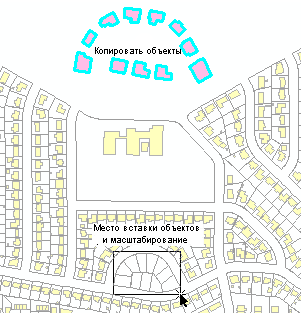
Объекты будут добавлены в целевой слой, который вы выберете в диалоговом окне, которое появится после того, как вы отпустите кнопку мыши. Вы можете затем использовать другие инструменты редактирования, такие как Редактировать, Масштабировать, Поворот и инструменты векторной трансформации, для размещения скопированных объектов.
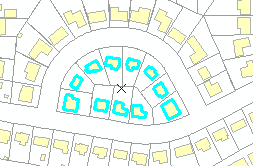
Атрибуты будут скопированы и вставлены вместе с геометрией, если целевой слой совпадает с источником, или если слои имеют одинаковые схемы. Если у исходного и целевого слоёв разные схемы, создаётся копия геометрической формы, но не атрибутов. Если у целевого класса пространственных объектов есть значения по умолчанию, объектно-связанные аннотации или правила связности, определенные в базе геоданных, при копировании используются значения по умолчанию и прочее поведение, установленное для целевого слоя. Если у атрибутов нет значения по умолчанию, будут подставляться нулевые значения. Вы можете скопировать и вставить отдельные атрибуты или использовать Инструмент переноса атрибутов (Attribute Transfer) на панели Векторная трансформация (Spatial Adjustment) для передачи существующих значений атрибутов новым объектам. Другой способ - соединение таблицы атрибутов исходных объектов с таблицей атрибутов новых объектов, с последующим использованием Калькулятора поля (Field Calculator) для присвоения существующих значений новым объектам.
- Щелкните инструмент Редактировать
 на панели инструментов Редактор.
на панели инструментов Редактор.
- Щелкните на объекте или объектах, которые вы хотите скопировать. Щелкая объекты, удерживайте клавишу SHIFT, чтобы выделить несколько пространственных объектов.
- Щелкните инструмент Копировать объекты (Copy Features),
 расположенный на панели инструментов Расширенное редактирование (Advanced Editing).
расположенный на панели инструментов Расширенное редактирование (Advanced Editing).
- Щёлкните в том месте, куда надо вставить скопированные объекты, или прочертите рамку, чтобы вставляемые объекты были подогнаны под размер этой рамки.
- Щелкните слой, в который следует вставить объекты. При копировании объектов вы выбираете слой, в котором нужно сохранить новые объекты. Это позволяет сохранять значения атрибутов копируемого объекта, вместо записи значений из шаблона объекта.
- Щелкните ОК.